Μπορείτε να δημιουργήσετε έναν ή περισσότερους χώρους του SharePoint σε μια νέα ή υπάρχουσα τοποθεσία. Συνιστάται να χρησιμοποιείτε τοποθεσίες επικοινωνίας, επειδή έχετε περισσότερα ακίνητα οθόνης για να εργαστείτε, αλλά είναι επίσης δυνατή η δημιουργία ενός χώρου SharePoint σε μια τοποθεσία ομάδας. Όταν δημιουργείτε ένα κενό διάστημα, ορίζετε επιλογές όπως η δομή και το φόντο. Στη συνέχεια, προσθέστε τμήματα Web για αντικείμενα 3D, εικόνες 360°, βίντεο 360°, εικόνες 2D και πολλά άλλα.
Παρακολουθήστε αυτό το βίντεο για να μάθετε πώς μπορείτε να δημιουργήσετε ένα κενό ή διαβάστε τα παρακάτω βήματα.

Δημιουργία κενού διαστήματος
-
Μεταβείτε στην αρχική σελίδα της τοποθεσίας όπου θέλετε να δημιουργήσετε ένα χώρο. Εάν δεν έχετε ήδη μια τοποθεσία που θέλετε να χρησιμοποιήσετε, μπορείτε να δημιουργήσετε μια νέα.
-
Ενεργοποιήστε τη δυνατότητα κενών κενών θέσεων, εάν δεν είναι ήδη ενεργοποιημένη:
-
Στην επάνω αριστερή γωνία της τοποθεσίας, επιλέξτε Ρυθμίσεις

-
Στη σελίδα Ρυθμίσεις τοποθεσίας , επιλέξτε Διαχείριση δυνατοτήτων τοποθεσίας. Κάντε κύλιση προς τα κάτω στη σελίδα στην επιλογή Διαστήματα και, στη συνέχεια, επιλέξτε Ενεργοποίηση.
-
-
Στην αρχική σελίδα της τοποθεσίας σας, επιλέξτε + Δημιουργία και, στη συνέχεια, επιλέξτε Διάστημα (Προεπισκόπηση).
-
Επιλέξτε τον τύπο του διαστήματος που θέλετε να δημιουργήσετε (μπορείτε να το αλλάξετε αργότερα).
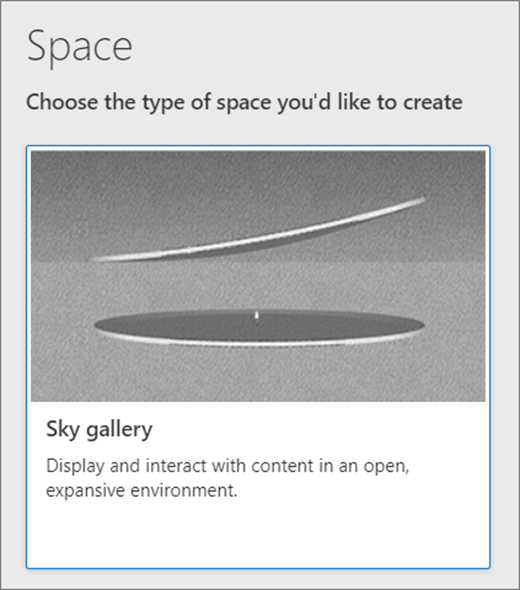
-
Δώστε στο χώρο σας ένα όνομα διαστήματος (απαιτείται).
-
Δώστε στον χώρο σας μια περιγραφή για το διάστημα (προαιρετικό).
-
Επιλέξτε Δημιουργία.
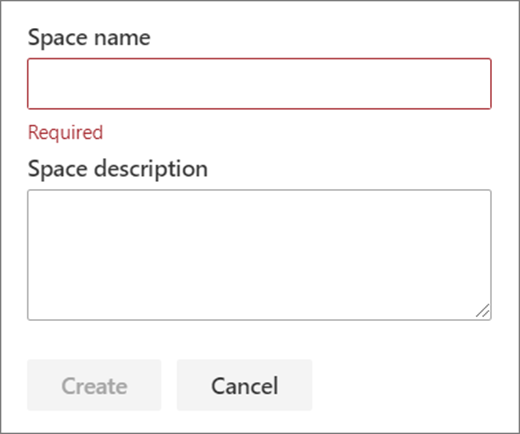
Επόμενα βήματα
Προσθήκη και χρήση τμημάτων Web σε ένα χώρο
Μάθετε πώς μπορείτε να προβάλετε και να περιηγηθείτε σε ένα χώρο










